电脑动态壁纸怎么换 电脑桌面壁纸如何设置为动态
更新时间:2024-05-22 08:57:47作者:xtliu
电脑动态壁纸是一种可以让桌面背景图像动起来的功能,让我们的电脑桌面更加生动和个性化,想要更换电脑桌面壁纸为动态壁纸,只需简单的操作就可以实现。在这里我们将介绍如何轻松地设置电脑桌面壁纸为动态壁纸,让你的电脑桌面焕然一新。
具体步骤:
1.在电脑桌面空白处点击鼠标右键,然后在右键菜单中选择“个性化”选项点击。
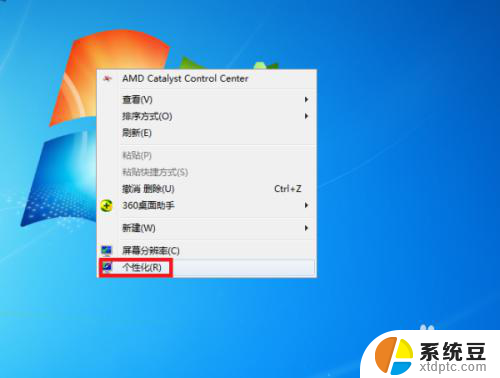
2.进入个性化设置界面后,点击“联机获取更多主题”选项。
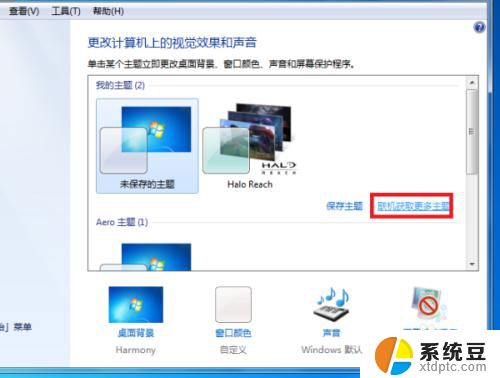
3.然后在主题选择界面按个人需要选择一个主题下载,下载好后进行解压。
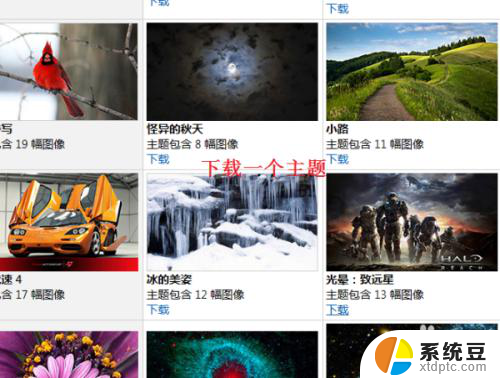
4.然后桌面背景界面设置刚刚下载的主题图片切换时间为“10秒”。
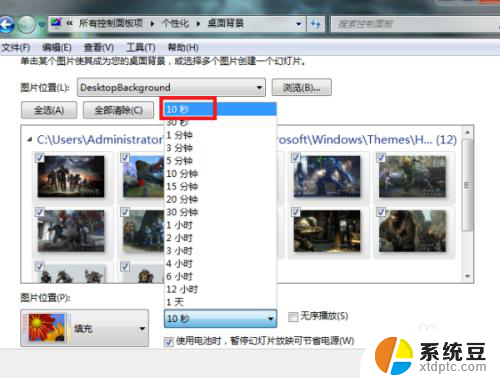
5.最后点击“保存修改”按钮返回主界面。完成以上设置后,即可在电脑中设置动态桌面壁纸。
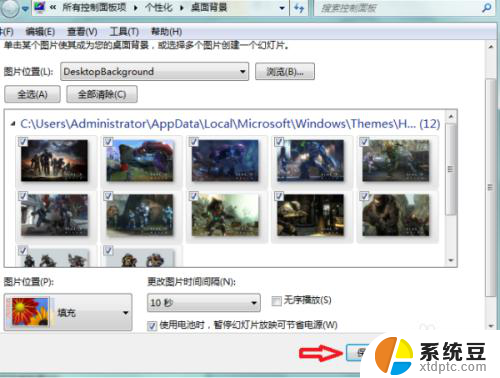
6.总结:
1、在电脑桌面空白处点击鼠标右键,然后在右键菜单中选择“个性化”选项点击。
2、进入个性化设置界面后,点击“联机获取更多主题”选项。
3、然后在主题选择界面按个人需要选择一个主题下载,下载好后进行解压。
4、然后桌面背景界面设置刚刚下载的主题图片切换时间为“10秒”。
5、最后点击“保存修改”按钮返回主界面。完成以上设置后,即可在电脑中设置动态桌面壁纸。
以上就是电脑动态壁纸怎么换的全部内容,如果有不清楚的地方,您可以按照小编的方法来操作,希望这些方法能够帮助到大家。
电脑动态壁纸怎么换 电脑桌面壁纸如何设置为动态相关教程
- 怎么做电脑动态壁纸 如何在电脑上设置动态桌面壁纸
- 华为电脑动态壁纸怎么设置 电脑动态壁纸如何设置
- 百度动态壁纸怎么设置 如何在电脑上设置动态桌面壁纸
- 怎么设动态壁纸 电脑如何设置动态桌面壁纸Windows 10
- 电脑可以用动态壁纸吗 如何在电脑上设置动态桌面壁纸
- 怎么把动态壁纸放到桌面上 电脑如何设置动态桌面壁纸 Windows 10
- 相册视频怎样设置成动态壁纸 安卓手机如何设置动态壁纸
- iphone怎样设置动态壁纸 苹果动态壁纸设置方法
- 小红书怎么换动态壁纸 小红书动态壁纸设置教程
- 台式电脑如何更换壁纸 台式电脑怎么设置桌面壁纸
- 美版iphone12pro和国版有什么区别 iphone12pro美版和国行的配置差异
- 怎么关闭百度的无痕浏览 取消百度浏览器无痕浏览的方法
- 查询连接的wifi密码 电脑上查看WIFI密码步骤
- qq输入法符号怎么打 QQ拼音输入法如何打出颜文字
- 电脑屏幕如何锁屏快捷键 电脑锁屏的快捷键是什么
- 打印机脱机如何解决 打印机脱机显示怎么办
电脑教程推荐